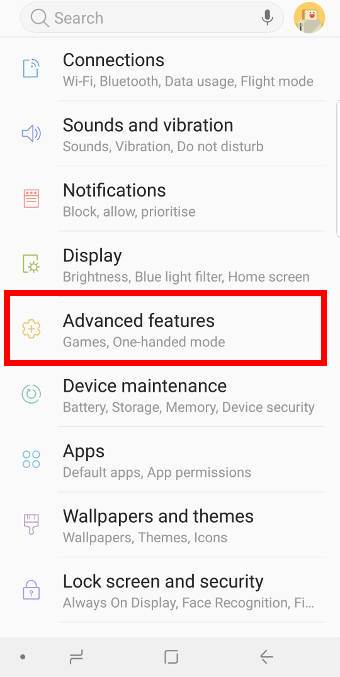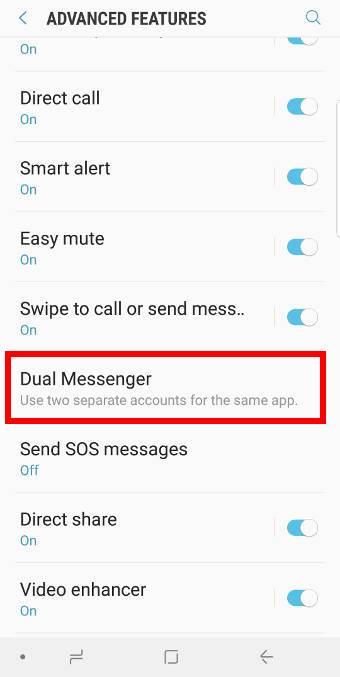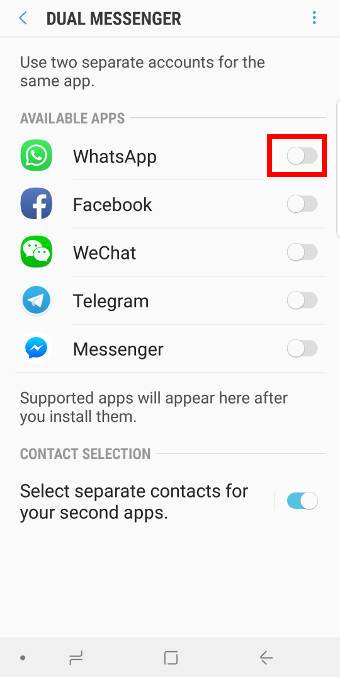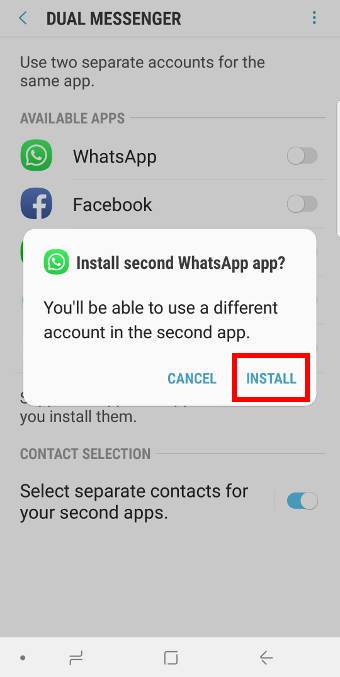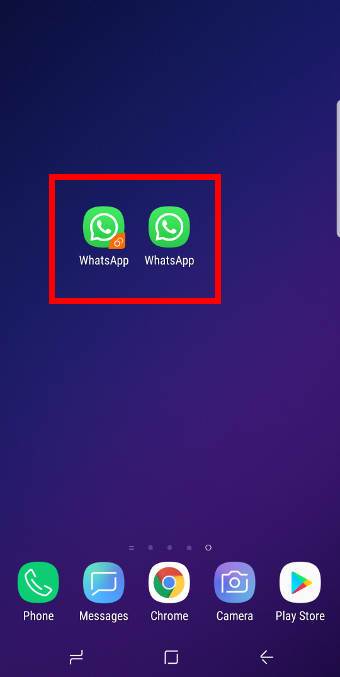شرح كيفية تشغيل حسابين WhatsApp على أجهزة سامسونج جلاكسي
اليوم سنتحدث عن كيفية تشغيل حسابين واتساب على أجهزة Samsung Galaxy باستخدام ميزة Dual Messenger. قم باتباع التعليمات التالية لتحصل على حسابين WhatsApp يعملون معًا بنفس الوقت. وعبر هذه الخطوات أنت لن تحصل فقط على عِدة حسابات للواتساب، يُمكنك أيضًا الإستمتاع بحسابين للفيسبوك، أو Facebook Messenger أو حتى سناب شات على هاتفك من إصدارات جلاكسي.
خاصية Dual Messenger بأجهزة سامسونج
دعني أقوم بتعريفك أولًا على كيفية تفعيل ميزة الماسنجر المزدوجة بهواتف سامسونج بنظام Android Nougat أو أعلى. بشكل مختصر، ميزة ديوال ماسنجر تسمح لك بتشغيل حسابين مختلفين على نفس الهاتف (ويعملون بنفس الوقت) من الواتساب، أو الفيسبوك بالإضافة إلى تطبيق مراسلات فيسبوك ماسنجر أيضًا (أو أي تطبيق آخر داعمًا لهذه الميزة) على جهاز واحد. وهي شبيهه نوعًا بعمل خاصية App Pair بهاتف Galaxy Note 8 – ولكنها تأتي كميزة إضافية أيضًا.
وعند تشغيلها، ستقوم تلقائيًا بتثبيت إصدار مطابق للتطبيق الذي تريد تكراره بحيث تستطيع الدخول إليه بحساب مختلف عن حسابك الأساسي وتأكيده أيضًا. هذه الميزة مفيدة للغاية خصوصًا لهؤلاء الأشخاص الذين تأتي أجهزتهم بشريحتين لخدمات الهاتف أو الذين يستخدمون حسابات متعددة للواتساب بأرقام مختلفة أو كان أحدهم للعمل والآخر للعائلة، وذلك بالطبع أفضل من عملية التنقل المزعجة بين جهازين وانت يُمكنك فعل كل ذلك في جهاز واحد.
تشغيل خاصية الماسنجر المزدوج (الثنائي) بأجهزة جلاكسي
- في تطبيق إعدادات الهاتف، توجه إلى Advanced features أو الخيارات المتقدمة.
- الآن توجه إلى الأسفل وصولًا لخيار Dual Messenger.
- هنا ستجد أنك أمام عِدة خيارات لتفعيل ميزة تشغيل حسابين من تطبيق سناب شات، فيسبوك أو ماسنجر، واتساب، أو أي تطبيق آخر مثبت على جهازك وداعمًا لهذه الخاصية (تطبيق Instagram لم يدعمها حتى الآن).
- الآن بجانب التطبيق الذي تريد “فتح حساب إضافي منه” ستجد زر الإيقاف والتشغيل، قم باختيار أي منهم وقم بتفعيله، ثم بعد ذلك قم بالضغط على زر Install وذلك حتى تبدأ بتثبيت نسخة إضافية من التطبيق الذي تريده. عملية التثبيت ستستغرق الوقت المعتاد لأي تطبيق آخر.
كيفية التفرقة بين التطبيق الإضافي من الأساسي (الحساب الأول والثاني)
بعد انتهاء خطوات تشغيل الخاصية وتثبيت التطبيق السابقة، ستجد أن هناك إختصار للتطبيق الجديد قد تم وضعه على الشاشة الرئيسية. هذا الإختصار الجديد سيتم تمييزه بعلامة (برتقالية) في الجزء الأسفل-الأيمن والتي بالطبع لن يحتويها التطبيق الأساسي وذلك لمساعدتك على التفرقة بينهم على الفور. وبشكل مشابه أيضًا، عند تشغيلك للتطبيق الإضافي (التطبيق الذي يحتوي على حساب واتساب أو سناب شات الثاني) نفس العلامة البرتقالية أيضًا ستكون ظاهرة في الجزء الأسفل-الأيمن أيضًا من التطبيق كما يظهر بالصور التالية.
إلى هنا وانتهينا! الخطوات السابقة تعتبر الطريقة الأسهل حتى الآن لتشغيل حسابات متعددة من منصة التواصل الإجتماعي المفضلة إليك على جهاز واحد بدون الإضطرار إلى عملية التنقل المزعجة من هاتف لآخر. وفي حالة أن واجهت أي صعوبة في تنفيذ خطوات درس اليوم، بقسم التعليقات بالأسفل قم بشرح المشكلة تفصيلًا وسنحاول تخطيها معًا.